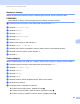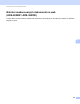User's Guide
Table Of Contents
- Příručka uživatele ADS-2400N/ADS-2800W/ADS-3000N/ADS-3600W
- Telefonní čísla společnosti Brother
- Příručky uživatele a kde je hledat?
- Začínáme
- Můžete používat následující funkce
- Obsah
- 1 Obecné informace
- Používání příručky
- Informace o přístroji
- Přehled ovládacího panelu (ADS-2400N / ADS-3000N)
- Přehled ovládacího panelu (ADS-2800W / ADS-3600W)
- Nastavení zástupce (ADS-2800W / ADS-3600W)
- Přístup k nástrojům Brother Utilities (Windows®)
- Základní nastavení (ADS-2400N / ADS-3000N)
- Základní nastavení (ADS-2800W / ADS-3600W)
- Blokování nastavení (ADS-2800W / ADS-3600W)
- Blokování funkcí 3.0 (ADS-2800W / ADS-3600W)
- Ověření Active Directory (ADS-2800W / ADS-3600W)
- Ověření LDAP (ADS-2800W / ADS-3600W)
- 2 Vlastnosti dokumentů
- 3 Příprava skenování
- 4 Příprava sítě na skenování pomocí počítače
- 5 Než začnete skenovat
- 6 Skenování pomocí počítače
- Změna uživatelského rozhraní ControlCenter4 (Windows®)
- Skenování pomocí aplikace ControlCenter4 v Domácím režimu (Windows®)
- Skenování pomocí aplikace ControlCenter4 v Pokročilém režimu (systém Windows®)
- Vytvoření uživatelské karty (aplikace ControlCenter4 v Pokročilém režimu) (Windows®)
- Změna nastavení skenování (ControlCenter4) (Windows®)
- Skenování pomocí aplikace Brother iPrint&Scan (Macintosh)
- Skenování pomocí Nuance™ PaperPort™ 14SE či jiných aplikací Windows®
- Použití ABBYY FineReader
- Skenování pomocí aplikací TWAIN (Macintosh)
- Skenování pomocí Přenosu obrázků Apple (ovladač ICA)
- 7 Skenování pomocí ovládacího panelu
- Uložení naskenovaných dokumentů na počítač v domácím režimu
- Uložení naskenovaných dokumentů na počítač v pokročilém režimu
- Uložení naskenovaných dokumentů na jednotku USB Flash
- Skenování dokumentů přímo na server FTP
- Skenování dokumentů na SFTP server
- Skenování dokumentů do sdílené složky / síťového umístění (Windows®)
- Skenování dokumentů do SharePoint
- Skenování pomocí webových služeb (Windows Vista®, Windows® 7, Windows® 8, Windows® 8.1 a Windows® 10)
- Odeslání naskenovaných dokumentů přímo na e-mailovou adresu (ADS-2800W / ADS-3600W)
- Nastavení adresáře (ADS-2800W / ADS-3600W)
- Nahrání naskenovaných dokumentů na web (ADS-2800W / ADS-3600W)
- Změna nastavení skenování do počítače (Windows®)
- Možnosti skenování pomocí dotykového displeje (ADS-2800W / ADS-3600W)
- 8 Správa přístroje z počítače
- 9 Běžná údržba
- 10 Odstraňování problémů
- Přehled
- Rozpoznání problému
- Chybové zprávy a zprávy údržby
- Provozní a softwarové potíže
- Informace o přístroji
- Kontrola výrobního čísla (ADS-2400N / ADS-3000N)
- Kontrola výrobního čísla (ADS-2800W / ADS-3600W)
- Povolení/zakázání sítě WLAN (ADS-2800W / ADS-3600W)
- Povolení/zakázání sítě LAN
- Povolení/zakázání rozhraní USB
- Resetovací funkce
- Resetujte přístroj (ADS-2400N / ADS-3000N)
- Resetování přístroje (ADS-2800W / ADS-3600W)
- A Technické údaje
- B Příloha
- C Rejstřík
Skenování pomocí ovládacího panelu
187
7
8 Stiskněte OK.
9 Stiskněte Start.
Přístroj začne skenovat a poté odešle naskenované dokumenty přímo na e-mailovou adresu.
POZNÁMKA
Chcete-li uložit nastavení jako zástupce, stiskněte Ulozit jako zastupce. Další informace viz
Nastavení zástupce (ADS-2800W / ADS-3600W) na straně 11.
Výběr e-mailové adresy z Adresáře 7
1 Stiskněte Adresar.
2 Stiskněte . Na dotykovém displeji se zobrazí klávesnice.
POZNÁMKA
• LDAP protokol vám umožňuje vyhledávat e-mailovou adresu pro váš server. Další informace o tom, jak
nakonfigurovat LDAP protokol, viz Změna konfigurace LDAP v Příručce síťových aplikací.
• Výsledky prohledávání LDAP se zobrazí na dotykovém displeji s před výsledky prohledávání
místního adresáře.
3 Zadejte počáteční znaky vašeho vyhledávání a poté stiskněte OK. Přístroj začne prohledávat adresář a
poté se zobrazí výsledky prohledávání.
4
Rychle přetáhněte nahoru nebo dolů anebo stiskněte tlačítko
a
nebo
b
dokud nenajdete jméno, které hledáte.
5 Stiskněte jméno z výsledku.
6 Stiskněte Pouzit.
POZNÁMKA
• Chcete-li do adresáře zaregistrovat e-mailovou adresu, viz Nastavení adresáře (ADS-2800W /
ADS-3600W) na straně 188.
•Z adresáře můžete vybrat až 300 e-mailových adres a ručně zadat až 50 e-mailových adres. Naskenovaná
data budou odeslána na všechny adresy zároveň.
Ruční zadání e-mailové adresy 7
1 Stiskněte Rucne. Na dotykovém displeji se zobrazí klávesnice.
2 Zadejte e-mailovou adresu a poté stiskněte OK.
POZNÁMKA
Ručně můžete zadat maximálně 50 e-mailových adres. Naskenovaná data budou odeslána na všechny
adresy zároveň.